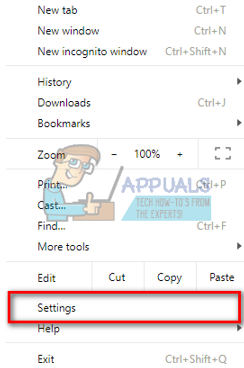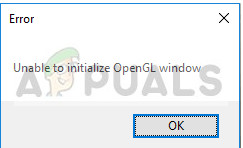So installieren Sie das SP Flash Tool unter Ubuntu für MediaTek Android Flashing
Viele der Appual-Handbücher zum Rooten und Flashen von Mediatek-basierten Android-Geräten basieren auf einem Tool namens SP Flash Tool. Für Benutzer von Windows-PCs ist dies normalerweise überhaupt kein Problem, da das SP Flash Tool nach der Installation aller richtigen Mediatek VCOM-Treiber fehlerfrei ausgeführt wird.
Die neuesten Versionen von Ubuntu (16.04 – 17.10) haben jedoch Änderungen an bestimmten Abhängigkeiten vorgenommen, und die Kommunikation von SP Flash Tool mit Ihrem Mediatek-basierten Android-Gerät kann Kopfschmerzen bereiten, wenn Sie eine der neuesten Ubuntu-Versionen ausführen .
In diesem Handbuch erfahren Sie, wie Sie die für SP Flash Tool unter Linux erforderlichen Abhängigkeiten ordnungsgemäß einrichten.
Bedarf:
Zuerst müssen Sie das libpng12-0-Paket herunterladen und installieren – SP Flash Tool ist von diesem Paket abhängig, war jedoch in den neuesten Ubuntu-Versionen nicht enthalten. Sie müssen es also manuell herunterladen und installieren. Klicken Sie einfach mit der rechten Maustaste auf die .deb-Datei und wählen Sie “Mit Softwareinstallation öffnen”.
Sie müssen auch das Installationspaket libusb-dev installieren. Führen Sie also Folgendes aus:
sudo apt-get update
sudo apt install libusb-dev
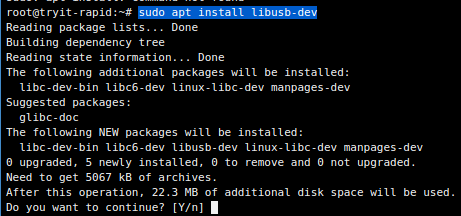
Laden Sie jetzt das neueste SP Flash Tool für Linux herunter und extrahieren Sie es an einer beliebigen Stelle auf Ihrem Computer. Ich habe es gerade im Download-Ordner gelassen, es funktioniert gut.
Klicken Sie nun mit der rechten Maustaste auf den neu extrahierten SP Flash Tool-Ordner und wählen Sie “In Terminal öffnen”.
Geben Sie im Terminal die folgenden Befehle ein:
chmod + x flash_tool
sudo adduser Benutzername Dialout
newgrp – dialout
Und jetzt können Sie SP Flash Tool ausführen, indem Sie das Terminal eingeben:
./flash_tool.sh
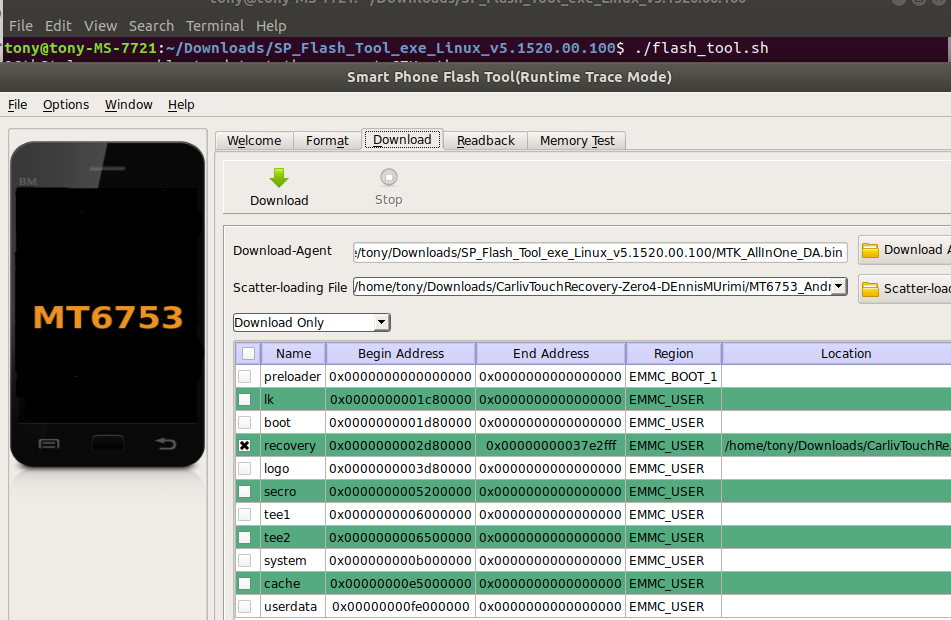
Fehlerbehebung
Telefon wird nicht angeschlossen / USB-Anschluss nicht gefunden:
Öffnen Sie ein Terminal und führen Sie Folgendes aus:
dmesg | grep usb

Suchen Sie nun nach Ihrem MediaTek-Geräteeintrag und kopieren Sie die Zeichenfolge idProduct. Geben Sie nun im Terminal Folgendes ein:
![]()
Fügen Sie dann die folgende Zeile (Ersetzen des idProduct durch Ihr) zur Datei hinzu und speichern Sie sie.
SUBSYSTEM == “usb”, ACTION == “add”, ATTR {idVendor} == “0e8d”, ATTR {idProduct} == “*”
Wenn das Terminal beim Versuch, den USB-Anschluss zu finden, einen Dialog über das Zeitlimit anzeigt, kann es hilfreich sein, das Telefon weiterhin vom Computer zu trennen und verschiedene USB-Anschlüsse zu verwenden.
Wenn Sie die Fehlermeldung “S_BROM_CMD_JUMP_DA_FAIL (2035)” erhalten
Stellen Sie sicher, dass Sie libusb-dev wie zuvor in diesem Handbuch beschrieben installiert haben. In diesem Fall müssen wir den Modem-Manager von Ubuntu auf die schwarze Liste setzen (da er Port / dev / ttyACM0 steuert, wodurch die ordnungsgemäße Ausführung von SP Flash Tool deaktiviert wird).
Geben Sie das Terminal ein:
![]()
<
p style=”text-align: left;”>Fügen Sie dann diese beiden Zeilen in die Textdatei ein:
ATTRS {idVendor} == ”0e8d”, ENV {ID_MM_DEVICE_IGNORE} = ”1 ″
ATTRS {idVendor} == “6000”, ENV {ID_MM_DEVICE_IGNORE} = “1”
Dann im Terminal: sudo service udev neu starten

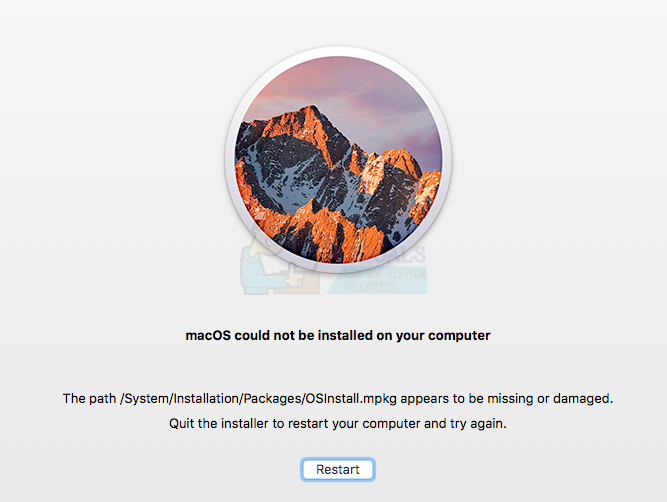
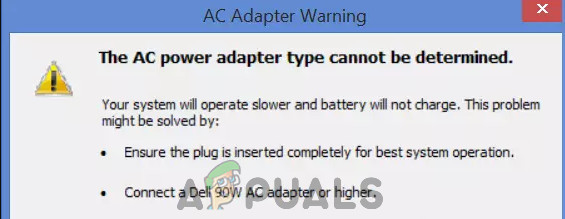
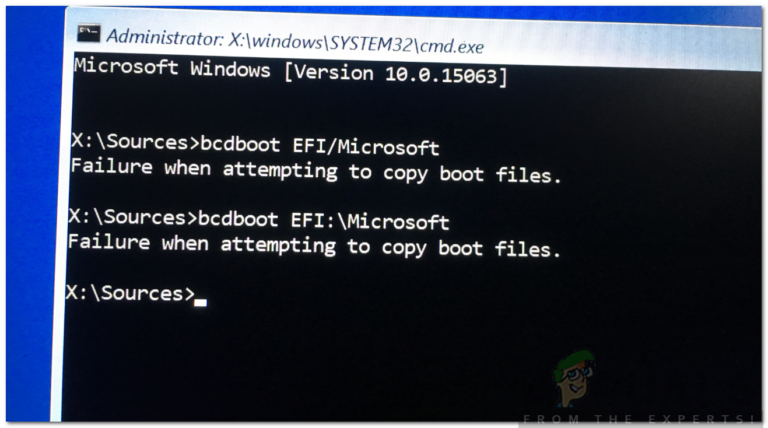
![League of Legends Herunterladen zu langsam [Fixes]](https://okidk.de/wp-content/uploads/2020/07/1-League-of-Legends-768x432.jpg)